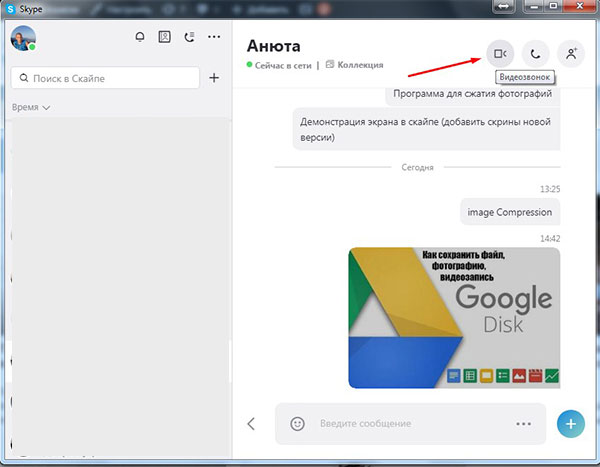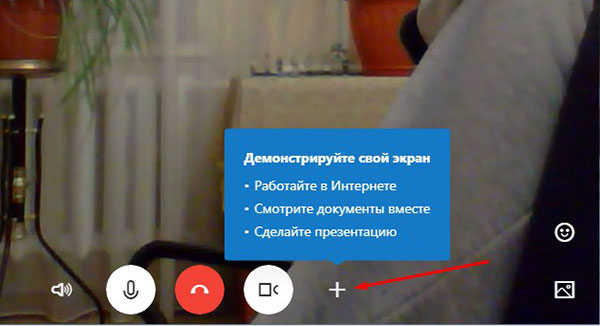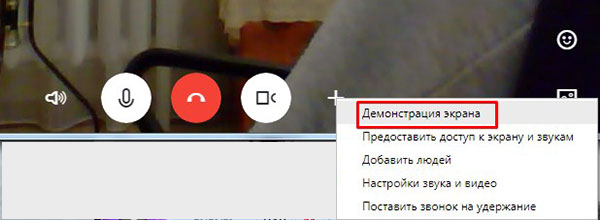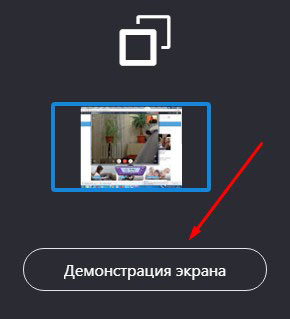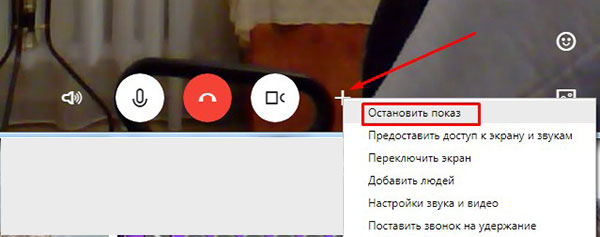Как включить демонстрацию экрана в скайпе
Содержание:
Сегодня мы, дорогие друзья, будем разбираться, как можно показать свой экран собеседнику в скайпе. Да, такое тоже можно делать. Ведь бывают ситуации, когда во время разговора человеку нужно что-то показать, например, работу в какой-нибудь программе. Таким образом, вы не дадите ему доступ к рабочему столу, он не сможет управлять вашими файлами, папками и программами. Он лишь будет видеть, что делаете вы.
Делается все это очень быстро и несколькими способами, поэтому давайте приступим к практике, чтобы не разводить воду в данной статье.
Демонстрация экрана в новой версии
После того, как skype полностью обновили, данная функция никуда не пропала и управлять ей достаточно просто.
Среди контактов выбираем нужного нам человека и звоним ему:
Далее нам нужно дождаться пока этот человек «поднимет трубку».
Внимание! Функция демонстрации экрана активируется только, если вы кому-то позвонили и этот человек ответил. Во всех остальных случаях вы даже нужную кнопку не найдете.
После того, как связь установлена, нажимаем на «плюсик» в нижнем меню
Из выпавшего списка выбираем «Демонстрация экрана»
Посередине окошка кликаем еще раз на одноименную кнопочку:
Если вам необходимо прекратить показывать свой экран и продолжить обычную видео или голосовую связь, то еще раз кликаете на «плюсик» и из выпавшего меню выбираете «Остановить показ».
Демонстрация до начала разговора
Если вы еще не позвонили человеку, но уже заранее знаете, что будете демонстрировать рабочий стол, то можно поступить следующим образом. Заходим в «Контакты» и находим нужный нам. Далее правой кнопкой мыши кликаем по контакту и из выпавшего списка выбираем пункт «Демонстрация экрана…»

После этого у нас выскакивает окошко, которое сообщает, что для того чтобы начать демонстрацию, человеку необходимо все-таки позвонить. Жмем на соответствующую кнопку:

На следующем этапе выбираем, что будем демонстрировать: весь экран либо только одно окошко и после того, как сделаете свой выбор, нажмите на кнопочку «Начать»:

После того, как это сделаете, собеседник увидит, что творится у вас на рабочем столе. Естественно, он должен ответить на ваш звонок.
Как показать свой экран собеседнику во время разговора
Для этого нам понадобится менюшка, которая находится внизу окна видеоразговора. Нажимаем на «плюсик» и из выпавшего меню выбираем пункт «Демонстрация экрана…»

После этого, вместо изображения с вебкамеры собеседник увидит рабочий стол.
Ну и еще один способ тогда вам покажу
Он подойдет, как в том случае, когда вы уже дозвонились собеседнику, так и в том, когда еще не совершали звонок.
Нам всего лишь необходимо нажать в верхнем меню на кнопочку «Звонки» и из выпавшего списка выбрать пункт «Демонстрация экрана».

Все, а дальше порядок действий точно такой же, просто начните показ либо всего рабочего стола, либо активного окна.
Демонстрация экрана на телефоне Андроид
Если хотите показать экран с устройства под управлением Андроид, я имею в виду мобильный телефон или планшет, то здесь я могу вас огорчить. Приложение скайпа для Андроид на данный момент не предусматривает данную функцию.
Если же позвонить с компьютера на мобильный телефон, то с Андроида будет прекрасно видно рабочий стол Windows компьютера. С этим проблем не возникнет.
Как прекратить демонстрацию экрана
Для этого есть кнопочка «остановить показ». Она очень хорошо видна на экране, поэтому я даже скриншот представлять не буду.
Ну а на этом все, дорогие друзья, мы с вами сегодня разобрались с очередной фишкой скайпа. Если что непонятно или есть что дополнить, то пишите в комментариях. До новых встреч.